icloud เป็นที่คุ้นหน้าคุ้นตากันดีสำหรับผู้ใช้ผลิตภัฑณ์ของ Apple ในยุคสมัยที่เทคโนโลยีเกิดการแข่งขันดุเดือดทำให้แบรนด์ต่างๆ พัฒนาระบบบริการของตัวเองกันเป็นจำนวนมาก นั่นทำให้ผู้บริโภคได้ประโยชน์เต็มๆ จากการแข่งขันด้านเทคโนโลยีของแบรนด์ต่างๆ โดยเฉพาะกับ Samsung และ Apple ซึ่งทาง Apple เองก็ได้มีบริการอย่าง icloud.com เข้ามาช่วยเพิ่มความสะดวก และประสิทธิภาพการใช้งานที่ดียิ่งขึ้น
iCloud คืออะไร ใช้งานอย่างไร?
icloud ถือเป็นบริการจาก Apple ที่จัดเก็บรูปภาพ, ไฟล์, โน้ต, รหัสผ่าน และข้อมูลอื่นๆ ของคุณอย่างปลอดภัยไว้ในคลาวด์ และอัปเดตอยู่เสมอบนอุปกรณ์ทุกเครื่องของคุณโดยอัตโนมัติ นอกจากนี้ iCloud ยังทำให้การแชร์รูปภาพ, ไฟล์, โน้ต และข้อมูลอื่นๆ กับเพื่อนและครอบครัวง่ายขึ้น คุณยังสามารถสำรองข้อมูลบน iPhone, iPad หรือ iPod touch ของคุณโดยใช้ iCloud ได้อีกด้วย
ระบบบริการนี้มาพร้อมกับบัญชีอีเมลฟรีและพื้นที่จัดเก็บข้อมูลขนาด 5 GB ฟรีสำหรับข้อมูลของคุณ สำหรับพื้นที่จัดเก็บข้อมูลเพิ่มเติมและคุณสมบัติอื่นๆ คุณสามารถสมัครรับ iCloud+ ได้ ซึ่งจะถูกติดตั้งมาพร้อมกับอุปกรณ์ Apple แต่ละเครื่อง หากต้องการตั้งค่า iCloud คุณแค่ลงชื่อเข้าใช้อุปกรณ์ด้วย Apple ID ของคุณเท่านั้น จากนั้นเลือกแอปที่คุณต้องการใช้กับ iCloud และคุณสมบัติใดบ้างของ iCloud ที่คุณต้องการเปิดหรือปิดใช้งาน คุณสามารถกำหนดการตั้งค่าเหล่านี้ให้กับอุปกรณ์แต่ละเครื่องเองได้ และคุณยังสามารถเข้าถึงข้อมูลที่เก็บไว้ใน iCloud บนคอมพิวเตอร์ที่ใช้ Windows โดยใช้ iCloud สำหรับ Windows และในเว็บเบราว์เซอร์ที่ icloud.com ได้ด้วย
เพราะเหตุใดจึงควรใช้ iCloud บนมือถือระบบ iOS?
icloud drive สามารถเข้าถึงข้อมูลบน iCloud ได้จากบนคอมพิวเตอร์ หรือเครื่อง Mac เพื่อดูรูปถ่าย หรือแก้ไขปฏิทินนัดหมายอีกทั้งยังสามารถแก้ไขหรือเพิ่มเตือนความจำ รวมไปถึงเวลามือถือ iPhone หาย ก็สามารถเปิดแผนที่ค้นหามือถือเพื่อระบุตำแหน่ง และสั่งจัดการไอโฟนที่หายได้บน iCloud ได้ทันที
สิ่งที่ทำให้คุณควรใช้งาน iCloud บนระบบ IOS ก็เพราะว่า iCloud ถูกออกแบบมาเพื่อเป็นบริการของ Apple โดยเฉพาะ ทำให้เพียงแค่ลงชื่อเข้าใช้อุปกรณ์ด้วย Apple ID ของคุณ แล้วเลือกแอปที่คุณต้องการใช้กับ iCloud ก็จะสามารถการเปิดหรือปิดใช้งานได้ทันที
iCloud มีความปลอดภัยหรือไม่?
การเข้าสู่ระบบ apple id มีความปลอดภัยแน่นอน 100% โดยข้อมูลที่จัดเก็บอยู่ใน iCloud จะมีการเข้ารหัสไว้ และด้วยการตรวจสอบสิทธิ์สองปัจจัย บัญชีของคุณจะสามารถเข้าถึงได้เฉพาะจากอุปกรณ์ที่คุณเชื่อถือเท่านั้น จัดเก็บและจัดระเบียบไฟล์ของคุณอย่างปลอดภัยใน iCloud Drive เข้าถึงและทำให้ข้อมูลอัปเดตตรงกันอยู่เสมอบนอุปกรณ์ทุกเครื่องของคุณและบน iCloud.com คุณยังสามารถเพิ่มโฟลเดอร์เดสก์ท็อปและเอกสารของ Mac ไปยัง iCloud Drive เพื่อให้พร้อมใช้งานได้ทุกที่ เรียนรู้เพิ่มเติมเกี่ยวกับ iCloud Drive
คุณสามารถแชร์รายการที่จัดเก็บบน iCloud และใช้งานร่วมกันกับผู้อื่นบนรายการเหล่านั้นได้ คุณสามารถตัดสินใจว่าใครสามารถดูเนื้อหาของคุณและใครสามารถดำเนินการเปลี่ยนแปลงได้ ถ้าผู้เข้าร่วมทำการแก้ไขเนื้อหา ทุกคนจะเห็นการแก้ไขนั้นแบบเรียลไทม์ ให้ดูที่ ใช้ iCloud เพื่อแชร์และใช้งานร่วมกันบนไฟล์และโฟลเดอร์
วิธีล็อกอินใช้งาน iCloud จากมือถือหรืออุปกรณ์อื่น

การสมัคร icloud ทำได้ง่ายๆ เพียงแค่คุณสามารถลงชื่อเข้าใช้ iCloud, iTunes & App Store, iMessage, FaceTime และบริการ Apple อื่นๆ ของคุณในที่เดียว ส่วนการล็อกอินบนอุปกรณ์ใหม่มีวิธีการไม่ต่างกัน เมื่อคุณลงชื่อเข้าใช้ iTunes & App Store เป็นครั้งแรกคุณอาจต้องเพิ่มบัตรเครดิตหรือข้อมูลการชำระเงินอื่น ๆ เพื่อช่วยให้บัญชีของคุณปลอดภัย คุณไม่สามารถลงชื่อเข้าใช้ iTunes & App Stores ด้วย Apple ID มากกว่าหนึ่งรายการในเวลาเดียวกันหรืออัปเดตเนื้อหาที่คุณซื้อด้วย Apple ID อื่น
Apple ID และการล็อกอิน iCloud
apple id ให้ไปที่ iCloud.com แล้วลงชื่อเข้าด้วย Apple ID ของคุณหากคุณลงชื่อเข้าอุปกรณ์ของคุณด้วย Apple ID ของคุณอยู่แล้ว และอุปกรณ์ของคุณมี Touch ID หรือ Face ID คุณสามารถใช้เพื่อลงชื่อเข้า iCloud.com ได้ หากคุณได้ตั้งค่าการตรวจสอบสิทธิ์สองปัจจัยหรือการตรวจสอบยืนยันสองขั้นตอน ให้ทำตามคำแนะนำบนหน้าจอเพื่อตรวจสอบยืนยันตัวตนของคุณโดยป้อนรหัสที่ส่งไปยังอุปกรณ์ที่เชื่อถือได้
แต่หากคุณทำอุปกรณ์ที่เชื่อถือได้หาย คุณยังคงสามารถใช้ “ค้นหาอุปกรณ์” ได้ด้วยการคลิกปุ่ม “ค้นหาอุปกรณ์” หลังจากที่ป้อน Apple ID ของคุณ ดูวิธีการลงชื่อเข้า “ค้นหาอุปกรณ์” บน iCloud.com ส่วนการสมัคร apple id ใหม่ ก็สามารถล็อกอินได้ง่านเช่นกัน
วิธีการรวม Apple IDs
สมัคร icloudแล้วคุณสามารถรวม Apple IDs ได้ คุณจะต้องตั้งค่าให้เป็นกลุ่มการแชร์กันในครอบครัว บน iPhone, iPad หรือ iPod touch โดยสามารถแชร์กันในครอบครัวสูงสุดหกคนสามารถแชร์เพลง ภาพยนตร์ รายการทีวี แอป หนังสือ บริการสมัครสมาชิกอย่าง iCloud+ และอีกมากมาย โดยไม่ต้องแชร์ Apple ID1 คุณสามารถตั้งค่า แอปเปิ้ลไอดี ให้กับบุตรหลาน ตั้งค่าการอนุญาตจากระยะไกลด้วยเวลาหน้าจอ และอนุมัติการใช้จ่ายและการดาวน์โหลดจากอุปกรณ์ของผู้ปกครองด้วยคุณสมบัติขออนุญาตซื้อ2 นอกจากนี้คุณยังตั้งค่า Apple Cash ให้กับคนอื่นๆ ได้เช่นกัน หรือจะให้พวกเขาใช้ Apple Watch แทนก็ได้
วิธีการใช้ iCloud Keychain
สมัคร icloud เรียบร้อยแล้ว ในส่วนของวิธีใช้ iCloud Keychain คุณจะต้องแตะการตั้งค่าจากนั้นไปที่ชื่อของคุณ เลือก iCloud แล้วแตะรหัสผ่านและพวงกุญแจ ตามด้วยเปิดพวงกุญแจ iCloud ระบบอาจถามรหัสผ่านหรือรหัสผ่าน Apple ID
ทำอย่างไรจึงจะทราบว่ามีใครมาล็อกอินใช้งานบัญชี iCloud ของเรา?
ลงชื่อเข้าใช้ icloud ถ้าเป็นคนอื่น คุณจะได้รับอีเมลหรือการแจ้งเตือน ที่บอกว่ามีการใช้ Apple ID ของคุณเพื่อลงชื่อเข้าใช้อุปกรณ์ที่คุณไม่รู้จัก หรือไม่ได้ลงชื่อเข้าใช้เมื่อเร็วๆ นี้
อะไรคือการกู้คืนข้อมูล iCloud?
แอปเปิ้ลสโตร์ อาจอาจไม่จำเป็นที่คุณต้องเสียเวลาไปในกรณีที่ต้องการกู้คืนข้อมูล โดยการกู้คืนสามารถทำได้ด้วยตัวเอง ซึ่งเป็นการกู้ข้อมูลที่คุณได้ลบไปแล้วให้นำกลับมาอีกครั้ง
ข้อสรุปการใช้งาน iCloud
ตามหาไอโฟนมาเป็นของคุณหากต้องการได้รับบริการที่มีคุณภาพ เพราะเป็นบริการจาก Apple ที่สะดวกสบายสำหรับคุณโดยเฉพาะ









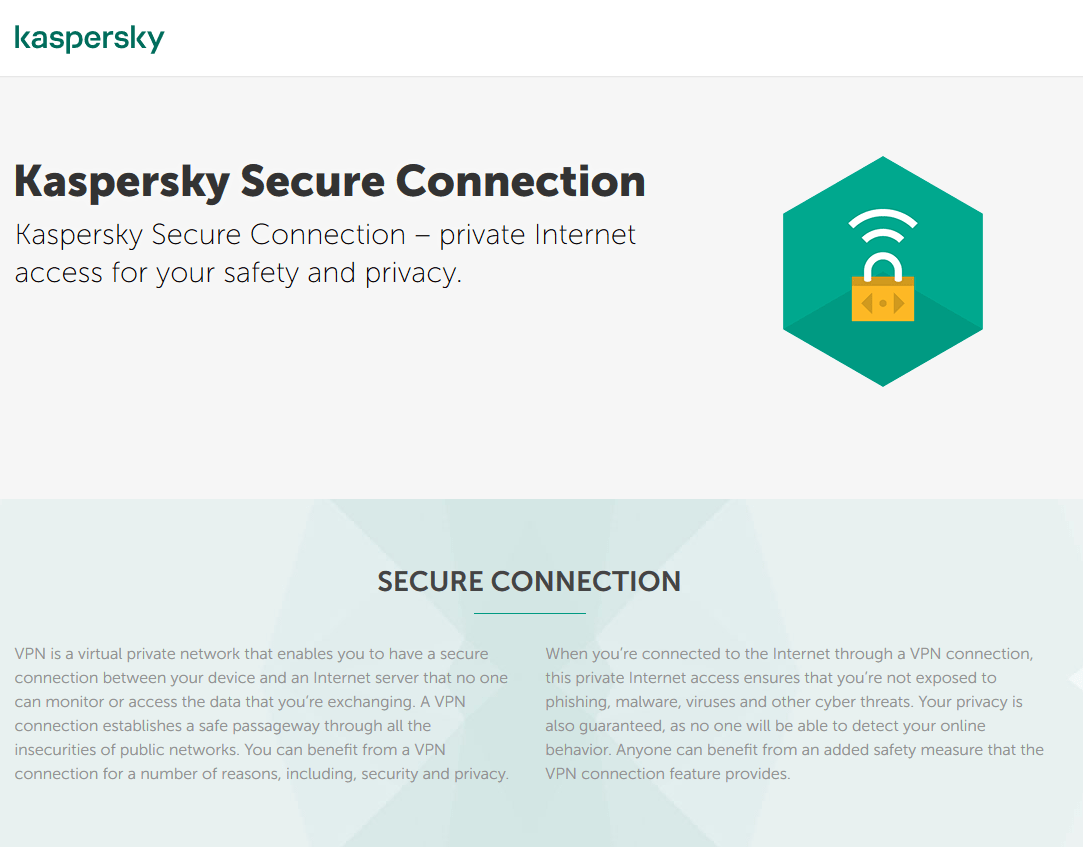

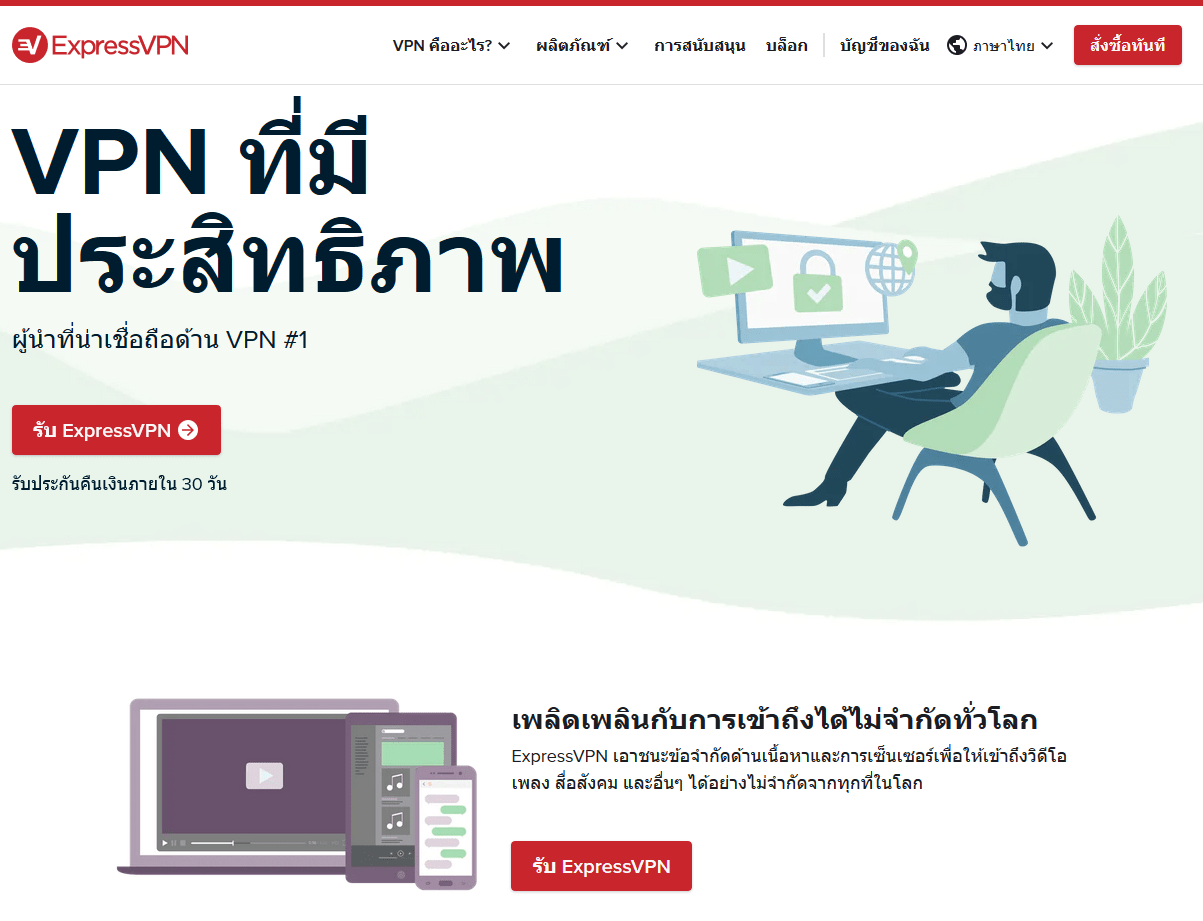
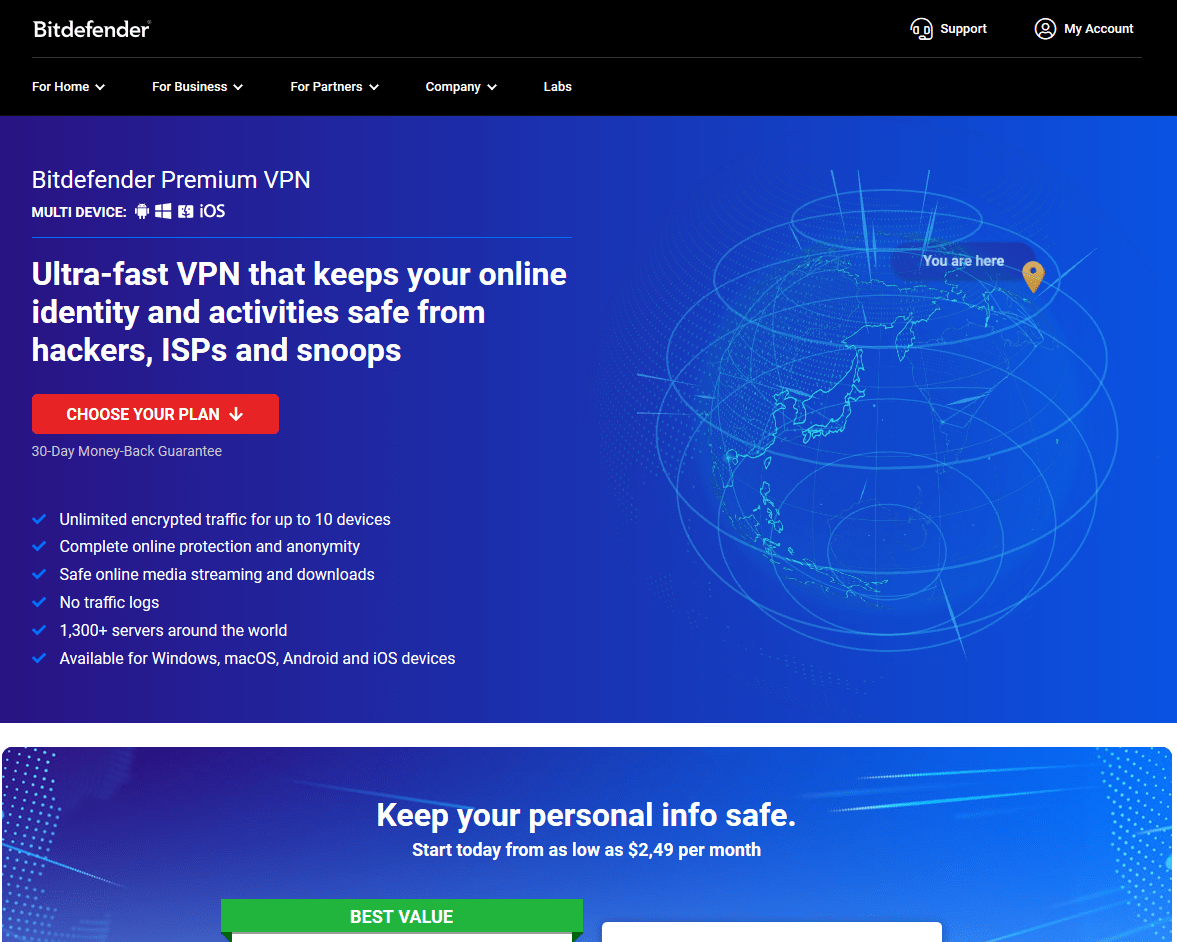
Comments